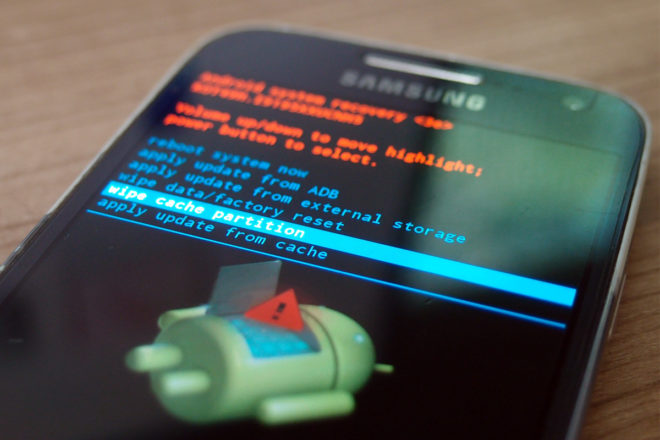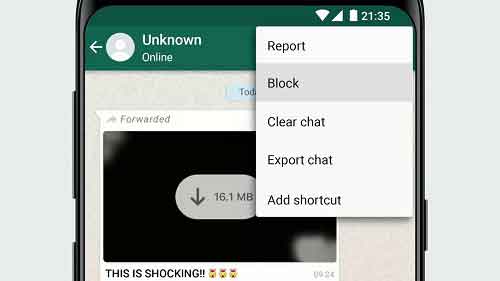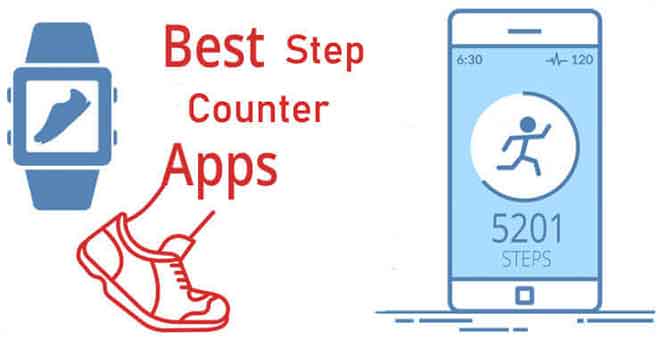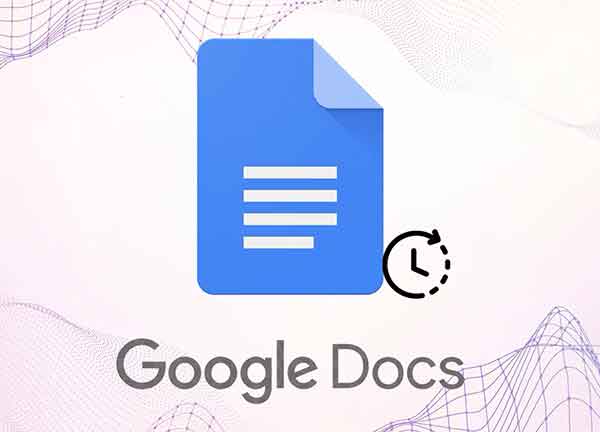Скачать Google Диск: полное руководство
Если вы ищете способ синхронизировать свои документы на Google Диске между несколькими устройствами и просматривать файлы даже в автономном режиме, решением может стать загрузка приложения известного облачного хранилища. Если у вас возникли трудности с этим, не беспокойтесь: я объясню, как загрузить Google Диск на все ваши устройства. Прежде всего, важно убедиться, что ваша машина совместима с Google Диском. Приложение доступно для компьютеров Windows и Mac, а также для операционных систем iOS и Android для смартфонов и планшетов.
Как загрузить Google Диск на ПК? Если вы используете компьютер, вы можете скачать Google Диск прямо с официального сайта облачного хранилища. После открытия сайта нажмите на кнопку «Скачать» и выберите операционную систему вашего компьютера. Затем следуйте инструкциям для завершения установки.
Как загрузить Google Диск на Android и iOS? Чтобы загрузить Google Диск на свой смартфон или планшет, вам нужно зайти в магазин приложений вашего устройства и выполнить поиск «Google Диск». Найдя приложение, нажмите на кнопку «Установить» и дождитесь окончания загрузки. После того, как на вашем устройстве будет установлен Google Диск, вы сможете синхронизировать свои документы и файлы. Откройте приложение и следуйте инструкциям, чтобы получить доступ к своей учетной записи Google. После авторизации ваши файлы будут доступны на всех устройствах, где вы установили приложение. Как восстановить удаленные файлы с телефона
Руководство: Как загрузить Google Диск на ПК
Если вы хотите использовать Google Диск на своем ПК или Mac, вы можете подключиться к главной странице сервиса и загрузить клиент Google Диска. Таким образом, вы сможете работать со своими файлами даже в автономном режиме. Любые загруженные вами документы будут автоматически синхронизированы, когда ваше устройство снова подключится к Интернету.
Чтобы получить Google Диск на своем компьютере, вам необходимо войти в систему Официальный веб-портал службы Google и выберите опцию «Скачать диск для компьютера». После завершения загрузки необходимо запустить установочный файл. Если вы используете Windows, нажмите «Да», выберите, какой ярлык добавить на экран, и нажмите «Установить».
Если вы используете Mac, дважды щелкните файл .pkg и дважды нажмите «Продолжить», а затем «Установить». Вам будет предложено ввести пароль от компьютера и, наконец, нажать «Закрыть». После установки Google Диска на ваше устройство вам необходимо войти в свою учетную запись Google. После этого вы сможете просматривать и управлять своими файлами на Google Диске.
Вы также можете загрузить свои файлы в облако с помощью проводника Windows или macOS Finder, выбрав «Google Диск» на боковой панели. Если вы хотите управлять своими резервными копиями и настроить папки для автоматической синхронизации данных, предлагаю вам прочитать мою статью, посвященную этой теме. Скачав Google Диск на свой компьютер, вы сможете легко получить доступ к своим файлам, где бы вы ни находились. Как передать данные с самсунга на самсунг
Как загрузить Google Диск на Android: вот как
Если вы пытаетесь загрузить Google Диск на свое Android-устройство, приложение может быть уже предустановлено. В этом случае просто нажмите значок приложения (узнаваемый по цветному треугольнику) на главном экране или в панели приложений, чтобы запустить приложение.
Если, с другой стороны, вы не можете найти Google Диск на своем устройстве, не отчаивайтесь: вы можете скачать его из Play Store. Для этого откройте Play Store и выберите параметр «Поиск приложений и игр». Напишите «Google Диск» в поле поиска и нажмите значок увеличительного стекла, чтобы просмотреть результаты поиска. Нажмите на Google Диск (это должен быть первый результат) и нажмите кнопку «Установить». Подождите несколько секунд, пока приложение загрузится и установится на ваше устройство.
После загрузки Google Диска рекомендуется включить функцию автоматического обновления, чтобы поддерживать приложение в актуальном состоянии. Для этого откройте Play Маркет и нажмите на свою фотографию в левом верхнем углу. Выберите «Настройки» в появившемся меню, затем «Настройки сети» и нажмите «Автоматическое обновление приложения». Поставьте галочку рядом с опцией «Только через Wi-Fi» и нажмите «Готово».
Включив автоматическое обновление, ваше устройство Android будет автоматически обновлять приложения при каждом подключении к сети Wi-Fi. Таким образом, вы можете всегда обновлять Google Диск и получать доступ ко всем новым функциям, которые будут представлены с обновлениями приложений. Как перезагрузить телефон самсунг
Как скачать Google Диск на iPhone: быстрое и простое руководство
Хотите знать, как скачать Google Диск на iPhone или iPad, но вы не знаете, как это сделать? Не волнуйтесь, я предоставлю вам подробное и понятное руководство. Для начала вам нужно зайти в магазин приложений iOS/iPadOS. Для этого просто коснитесь белого значка «А» на синем фоне на главном экране или в библиотеке приложений. После этого нажмите «Поиск» и выберите «Игры, приложения, истории и многое другое», чтобы найти приложение Google Диска. Введите «Google Диск» в поле поиска и нажмите «Поиск». Найдя, коснитесь значка приложения, чтобы получить доступ к листу описания.
Нажмите кнопку «Получить», чтобы начать загрузку приложения. При появлении запроса подтвердите свою личность с помощью Face ID, Touch ID или пароля Apple ID. Если вы уже загрузили приложение раньше, вы можете начать загрузку немедленно, коснувшись значка со стрелкой внутри всплывающей подсказки. Подождите, пока приложение загрузится на ваш iPhone/iPad, и после завершения установки нажмите «Открыть», чтобы запустить Google Диск и войти в свою учетную запись Google. Кроме того, вы можете запустить приложение прямо с главного экрана или из библиотеки приложений.
Чтобы включить автоматическое обновление приложений, войдите в настройки iPhone/iPad, коснувшись значка шестеренки. Затем выберите «App Store» и переместите рычаг, относящийся к элементу «Обновления приложений», из положения «ВЫКЛ.» в положение «ВКЛ.». С помощью этих простых операций вы успешно загрузили Google Диск на свой iPhone/iPad и активировали автоматическое обновление приложения. Теперь вы сможете без проблем пользоваться всеми функциями приложения. Как подключить Samsung к Mac?